אחד ההיבטים העיקריים הרבים של רשת כלשהיביצועי הדפדפן הם מטמון תמונות. למי שאינו מכיר מושג זה, מטמון מסייע לדפדפן לאחסן באופן זמני רכיבי אתר כגון תמונות, סקריפטים ומידע אחר על דף במקום אחד, כדי להפחית את רוחב הפס באינטרנט ולשפר את זמני הטעינה כאשר אתה מבקר מחדש באתר. גלישה בנתונים אלה יכולה להפוך למשימה מייגעת, במיוחד אם אתה משתמש בדפדפנים מרובים. כלי חדש חינם של NirSoft התקשר ImageCacheViewer שואף לעזור בכך שתוכל להציג תמונות במטמון מכל הדפדפנים במקום אחד.
במבט ראשון הכלי הקטן הזכיר ליWebCacheImageInfo, תוכנית דומה של אותו מפתח שמתמקדת בהצגת נתוני EXIF של כל התמונות במטמון תחת קורת גג אחת. עם זאת, ImageCacheviewer נועד פשוט לאפשר לך לעיין בתמונות במטמון.
זהו כלי עזר קטן ונייד, שפירושו לכךאינו דורש התקנה, ממש כמו ההצעות הקודמות של NirSoft. לאחר ההורדה, אתה פשוט צריך לפתוח את הארכיון של 75 KB למיקום הרצוי שלך ולהפעיל את ההפעלה בתוך.
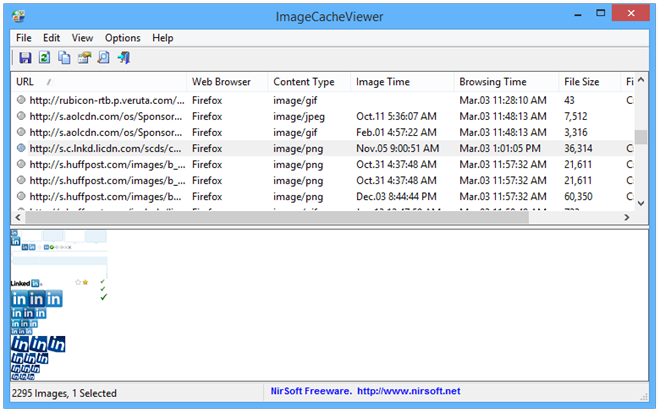
עם ההשקה, היישום סורק את המחשב שלךומציג רשימה של התמונות מהמטמון של כל הדפדפנים הנתמכים יחד עם מידע בסיסי עליהם. תלוי כמה גדול גודל הקובץ השמור שהוקצה לך, ייתכן שיידרשו מספר עד מספר שניות.
מלבד דפדפני האינטרנט הגדולים כמו Firefox,Chrome ו- Internet Explorer, ImageCacheViewer תומכים גם ב- SeaMonkey. המידע מחולק לטורים עבור כתובת האתר של התמונה, דפדפן האינטרנט ששימש לביקור בדף המשויך, בפורמט התמונה, בתאריך ובשעה, זמן הגלישה הכולל וגודל הקובץ.
אתה יכול ללחוץ פעמיים על פריט כדי להציג את הפריטמידע בחלון נפרד, או לחץ באמצעות לחצן העכבר הימני כדי לחשוף פעולות נוספות, כגון הצגת תמונה בדפדפן, שמירה במיקום אחר לבחירתך, או העתקת התמונה או כתובת האתר שלה ללוח.
הגדרת ברירת המחדל היא הצגת תמונות במטמוןמאתרים שבהם ביקרת במהלך 24 השעות האחרונות. עם זאת, ניתן לשנות את פרק הזמן בקלות על ידי ניווט אל אפשרויות> אפשרויות מתקדמות בסרגל התפריטים או על ידי לחיצה על F9 פשוט. מכאן תוכלו גם לציין איזה מטמון של הדפדפן צריך לסרוק לתמונות.
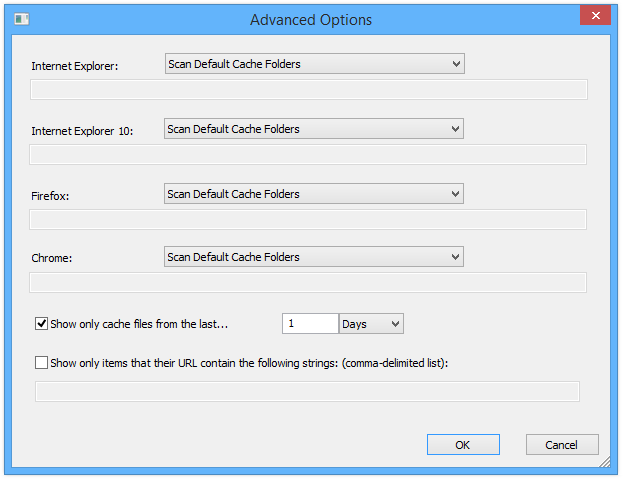
ImageCacheViewer עובד על Windows XP, Windows Vista, Windows 7 ו- Windows 8 / 8.1.
הורד את ImageCacheViewer

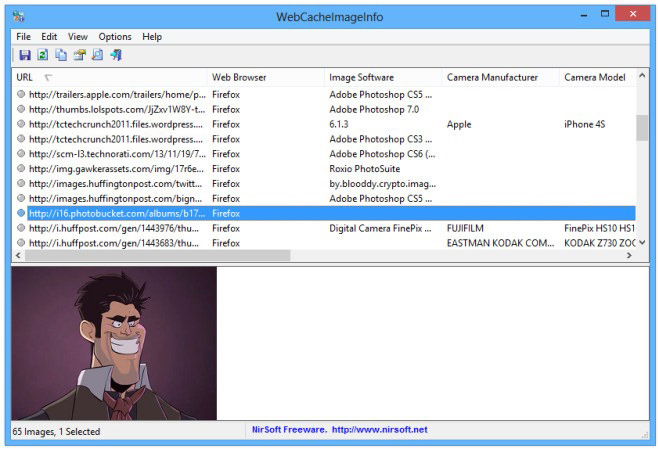


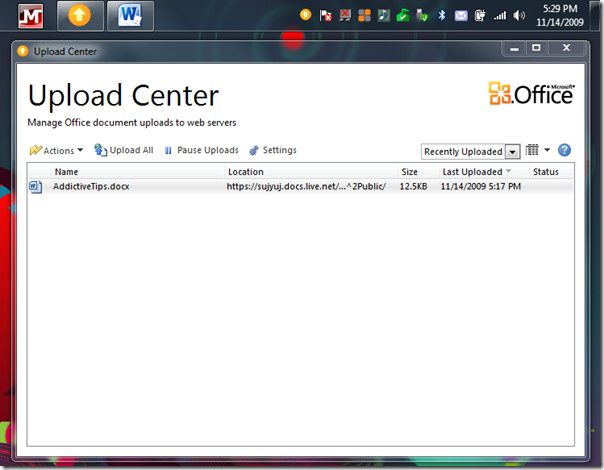








הערות